고정 헤더 영역
상세 컨텐츠
본문
안녕하세요~~!오닉스 포크 4s 간단한 초기 세팅방법 및 내돈내산 후기를 포스팅하려고 합니다. 오닉스 포크 4S 간단한 초기세팅법 아시나요? 그럼 바로 오닉스 포크 4S의 간단 리뷰, 간단한 초기세팅 방법, 내돈내산 후기를 보러 가실까요?
<오닉스 포크 4S 간단한 초기 세팅 및 내돈내산 후기>
1. 간단 리뷰

처음 도착했을 때 모습입니당ㅋㅋㅋㅋ 완전 튼튼한 공기백 주머니와 함께 왔습니다!



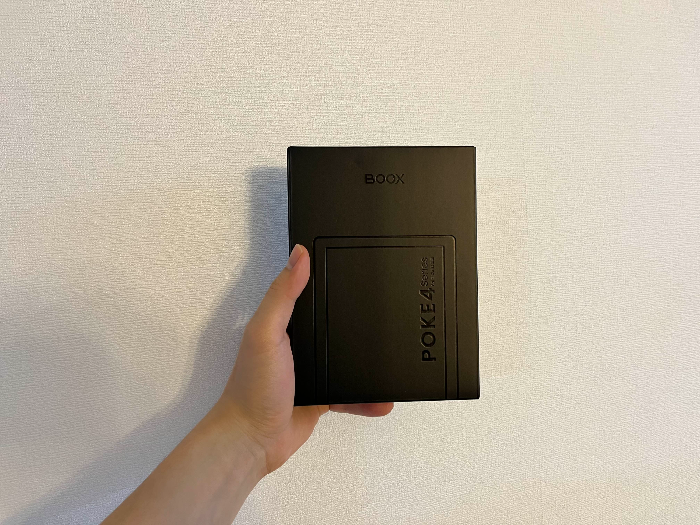
오닉스 포크 4s와 린넨 케이스 포장 모습인데요! 저는 화이트 색상을 구매했는데 포장재는 세련된 깔끔한 블랙색이네용 ㅋㅋ


포장재 열었을 때 모습입니다 ㅋㅋㅋㅋ 제일 중요한 이북리더기, 충전기와 설명서, 보증서 그리고 충전기선이 있습니당! 충전기 선만 있고 충전포트는 따로 없었어요!



충전포트는 C 타입입니당!

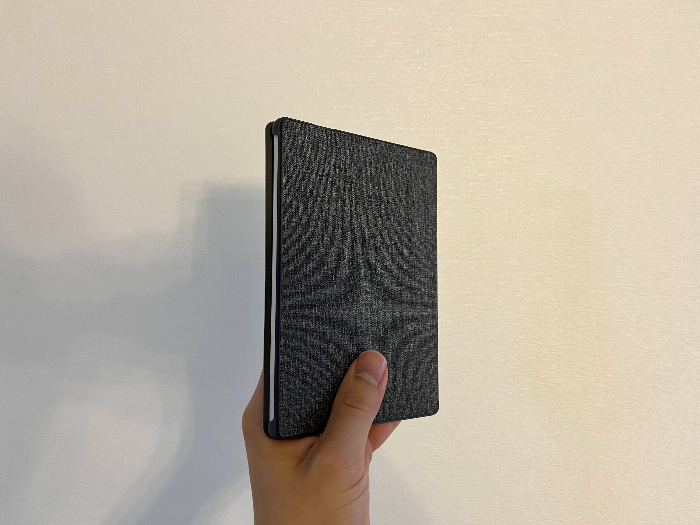

2. 초간단 초기 세팅방법
총 3단계로 알려드릴건데요!! 어렵지 않습니다ㅎㅎ 차근차근 따라오시면 5~10분정도면 충분히 가능해요!!
바로 시작하겠습니당 ㅎㅎ
1. 구글세팅



우선 아래에 있는 Apps를 들어가셔서 오른쪽 위의 App management를 들어가줍니당!
들어가셨다면 아래에 Enable Google Play의 off를 눌러서 On으로 바꿔줍니당!
그 다음 뜨는 화면에서 OK까지 눌러줍니다~~!


이제 구글플레이를 사용하기전에! 이번엔 아래에 있는 GSF ID를 눌러줍니당!
들어가시면 기기 등록이라 하여 I'm not a robot을 체크하시고! 등록을 해주시면 1단계 끝!

만약에 하는 도중 이런 화면이 나온다면!!! 다시 메뉴로 나가셨다가 다시 해보시고! 안된다면 전원 종료하셨다가 20분정도 후에 다시 해보시면 될거에요!! ㅎㅎ

이제 이렇게 Play Store가 생긴것을 확인 할 수 있죠!! ㅎㅎ
2. Gboard 깔기
다음은 구글에서 한글 키보드를 사용하기 위한 어플을 설치해줄겁니당!!
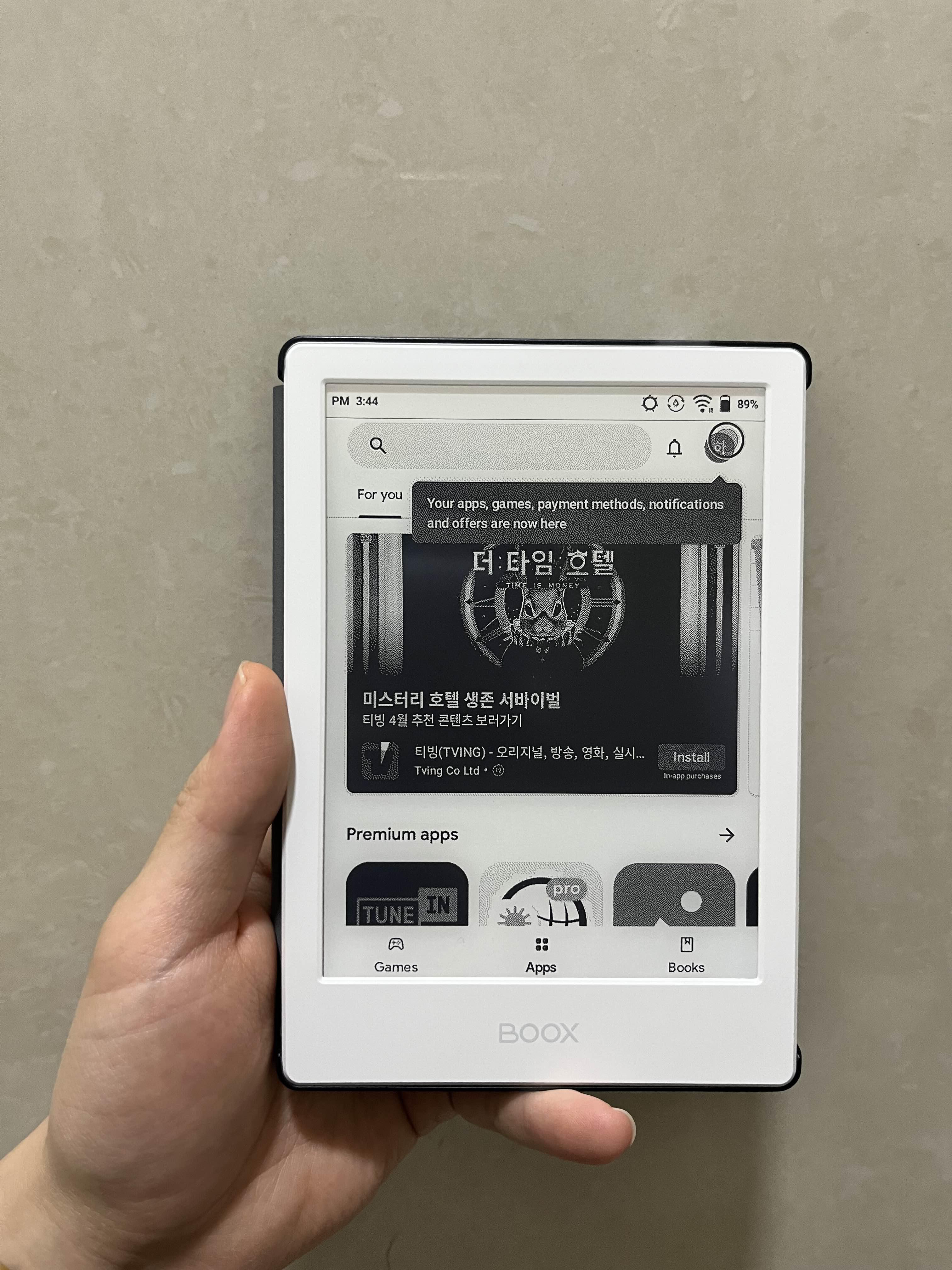

자 이제 사용이 가능해진! Play Store에 들어가줍니당!!!
검색창에 gboard를 치고 깔아줍니다 ㅎㅎ

깔고나서 Settings을 들어가시면요!
Languages가 English로 되어있죠? 눌러서 들어가줍니다!

이제 영어말고도 한글 키보드를 추가해줘야겠죠??? Add keyboard를 눌러줍니다!!

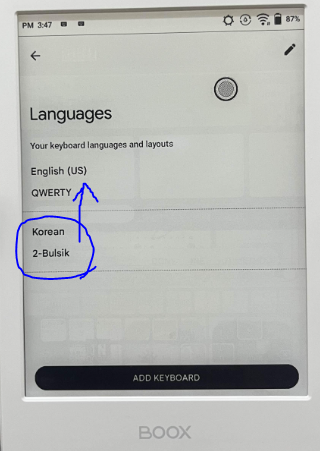

파란색 체크한 2-bulsik을 체크 클릭하고 Done을 눌러줍니다!
이후에 Korean이 추가된 것을 오른쪽 사진에서 확인할 수 있습니다 ㅎㅎ 이제 한국어 키보드가 먼저 나오게끔 아래에 있는 Korean을 꾸욱 눌러서 끌어 English 위로 올려줍니다!
그럼 맨 오른쪽 사진과 같이 순서가 바뀌어져 있죠? ㅎㅎ
3. setedit 깔기
자 고생하셨어요...; 후 이제 마지막 단계입니다!! 여기까지 잘 오셨다면 이건 아무것도 아닙니다 ㅎㅎ 바로 가볼까요 천천히 따라오시면 됩니다!! 전단계는 구글 한글화 키보드를 적용한 것이라면! 이번에는 이북리더기를 한글화 하기 위한 과정이라고 생각하면 됩니다!


다시한번 구글의 Play Store에서 Setedit을 검색후 깔아줍니당!!

깔고나서 어플에 들어가시게 되면 이런 복잡한 화면과 함께 이런 말이 뜨는데요! 그냥 무시하고 OK 눌러줍니다!


자 다음은 까만화면의 많은 흰색 영어들이 보이는데요 ㅋㅋㅋㅋㅋ 어렵지 않아요 겁먹지마세요!!!!! 저도 해냈습니다 여러분도 할 수 있어요...!!! 제가 파란색으로 표시해둔!! System_locales 와 en-US 이 두가지가 보일텐데요!!
먼저 System_locales를 잘 눌러줍니다!!
그리고 오른쪽 사진과 같이 창이 하나 뜨는데요! 그럼 EDIT VALUE를 선택해줍니당!!


자 이번엔 까만화면에서 마찬가지로 en-US를 눌러줍니당!!
그럼 오른쪽 사진처럼 창이 하나 뜨는데요! 원래는 en-US라고 적혀있지만 ko-KR로 바꿔줍니다!

자 그럼 이렇게 ko-KR로 바뀌어져 있는 모습을 보실 수 있습니다!! ㅎㅎ

다 하셨다면....!!!! 전원을 껏다 켜시면 끄읏!!!!! 고생하셨습니다 ㅎㅎㅎ 오닉스 포크 4s의 초간단 초기 세팅 완료!



이렇게 한글로 화면이 바뀌어있는 모습을 볼 수 있죠 ㅎㅎㅎ
이제 책 어플을 까셔서 열심히 책을 읽으시면 됩니다!! 저는 Yes 24 크레마 북클럽? 그걸로 해보려고용 ㅎㅎ 다음에는 크레마 북클럽도 리뷰 남겨보겠습니당!!
아 그리고 Setedit 어플은 지우셔도 무방하니 용량이 걱정되신다면 바로 지워주시면 됩니다!! ㅎㅎ
3. 내돈내산 후기
오닉스 포크4S 간단리뷰, 초기세팅방법에 대해 소개해드렸습니다. 확실히 입문용 이북리더기라 그런지 사용감도 좋고 가격도 착하구요 ㅎㅎ 처음 세팅만 잘 해두면 사용하기 아주 편한 이북리더기였습니다. 가성비 입문용 이북리더기 찾으신다면 오닉스 포크4S 추천드릴게요.
오늘은 오닉스 포크 4S의 간단 리뷰, 간단한 초기세팅 방법, 내돈내산 후기를 알아보았습니다. 포스팅은 여기서 마치겠습니다. 감사합니다.
<추천글>
YES24 이북 디지털머니, 수수료 없이 충전하는 방법 및 환불
안녕하세요~~! 투자하는 샬린이 입니다. 오늘은 YES24 이북 디지털머니, 수수료 없이 충전하는 방법 및 환불에 대해 포스팅해보려 합니다. 요새 이북(전자책)으로 책들 많이 읽으시더라고요. 그런
dreeeeam-cra.tistory.com
입문용 가성비 최고 이북리더기, 오닉스 포크 4s 구매하기!! 📚📖 개인통관고유번호 조회, 발급
안녕하세요~~! 오늘은 e-book 리더기 오닉스 포크 4s(Onyx Poke 4s) 구매와 해외직구 시 필요한 개인통관고유부호 발급하기에 대해 알아보겠습니다~!🧐 요즘... 책을 안읽은지가 정말 오래됐는데요..
dreeeeam-cra.tistory.com
에이닷 아이폰 통화녹음 어플 사용법 및 후기
안녕하세요~! 투자하는 샬린이 입니다. 오늘은 에이닷 아이폰 통화녹음 어플 사용법 및 후기를 소개해드리려 합니다. 아이폰 통화녹음 어플인 에이닷 사용법 들어보셨나요? 그럼 바로 아이폰 통
dreeeeam-cra.tistory.com
'선물, 내돈내산 리뷰🎁🛍️🛒' 카테고리의 다른 글
| 제로콜라 레몬맛, 제로레몬 후기(제로콜라, 펩시라임 비교) (3) | 2023.05.07 |
|---|---|
| 톤업 선크림 추천 CNP Lab 톤업 프로텍션 선 & 닥터지(Dr.G) 브라이트닝 업후기 (0) | 2023.04.22 |
| 입문용 가성비 최고 이북리더기, 오닉스 포크 4s 구매하기!! 📚📖 개인통관고유번호 조회, 발급하기!💳🖊️🤠 (0) | 2023.04.17 |
| 오설록 더 시크릿 티스토리 세트🌿(The secret Tea Story), 스윗 베리 루이보스 허브티 리뷰🍵🌺✨ (5) | 2023.04.16 |
| 알콘 워터렌즈 '알콘 프리시전 원' 소개 및 사용후기 (2) | 2023.04.16 |





